Come giocare a Fortnite sul tuo Mac (09.14.25)
Fortnite è un videogioco online multiplayer gratuito rilasciato da Epic Games nel 2017. È un giocatore piuttosto nuovo nella scena dei giochi, ma vanta già oltre 250 milioni di giocatori a marzo 2019. probabilmente ora è raddoppiato. Il suo gameplay impressionante, la grafica straordinaria e le avventure emozionanti lo rendono uno dei giochi battle royale più popolari di oggi.
I giocatori possono scegliere tra tre versioni della modalità di gioco, vale a dire:
- Fortnite: Salva il mondo – Questo è un gioco di sopravvivenza sparatutto in prima persona cooperativo in cui squadre con un massimo di quattro giocatori devono combattere creature simili a zombi e difendere la loro base costruendo fortificazioni.
- Fortnite Battle Royale – Questo gioco battle royale di sopravvivenza free-to-play può ospitare fino a 100 giocatori che combattono tra loro per essere l'ultima persona in piedi.
- Fortnite Creative – In questo gioco, i giocatori hanno la libertà di creare il proprio propri mondi e arene di battaglia.
Fortnite è perfetto per fare squadra con i tuoi amici per combattere l'orda di zombi o per giocare da solo in una configurazione me-contro-il-mondo. Tuttavia, se vuoi giocare, esiste una modalità di gioco che si adatta perfettamente al tuo umore.
Puoi giocare a Fortnite su Mac? Ovviamente! Fortnite è disponibile per dispositivi Windows, macOS, Nintendo Switch, PlayStation 4, Xbox One, iOS e Android. Tuttavia, devi assicurarti che il tuo dispositivo soddisfi i requisiti del gioco prima di poter divertirti con Fortnite.
Questa guida spiega come installare Fortnite sul tuo Mac, quali sono i requisiti di sistema di cui ha bisogno il tuo computer incontrare e come ottimizzare il gioco in modo che tu possa godertelo al meglio.
Requisiti di sistema per giocare a Fortnite su MacCome tutti gli altri videogiochi, Fortnite offre le migliori prestazioni su hardware migliore. Secondo il sito Web di Epic Games, ecco i requisiti di sistema minimi e consigliati per eseguire Fortnite sul tuo Mac. Tieni presente che alcuni computer potrebbero avere difficoltà a eseguire il gioco anche quando i requisiti di base sono stati soddisfatti mentre altri, con le stesse specifiche, possono eseguire il gioco perfettamente. Quindi, se desideri le migliori prestazioni di gioco, dovresti investire in un buon hardware.
Requisiti di sistema minimi per macOS- Supporto API Metal
- Intel Iris Pro 5200 o superiore
- CPU Core i3-3225 da 3,3 GHz o superiore
- Almeno 4 GB di RAM
- macOS High Sierra 10.13.6 o macOS Mojave 10.14.6 per la Stagione 2 del capitolo 2
- Almeno 76 GB di spazio di archiviazione per l'installazione del gioco
- Supporto API Metal
- GPU DX11 o superiore
- Almeno 2 GB di VRAM
- CPU Core i5-7300U da 3,5 GHz o superiore
- Almeno 8 GB di RAM
- macOS High Sierra 10.13.6 o macOS Mojave 10.14.6 per la Stagione 2 del capitolo 2
- Almeno 76 GB di spazio di archiviazione per l'installazione del gioco
Tieni presente che migliore è l'hardware, migliori saranno le prestazioni del gioco. Ma se il tuo Mac non soddisfa nessuno di questi requisiti, hai comunque la possibilità di riprodurlo sul tuo telefono Android o iPhone perché i requisiti per la versione mobile non sono così rigidi come per la versione desktop. Tuttavia, non potrai goderti l'esperienza su schermo più grande offerta dal gioco su Mac.
Come installare Fortnite su MacSu Mac sono disponibili entrambe le modalità di gioco Salva il mondo e Battle Royale, quindi installarlo dovrebbe essere abbastanza semplice, a differenza della versione mobile che ha molte restrizioni.
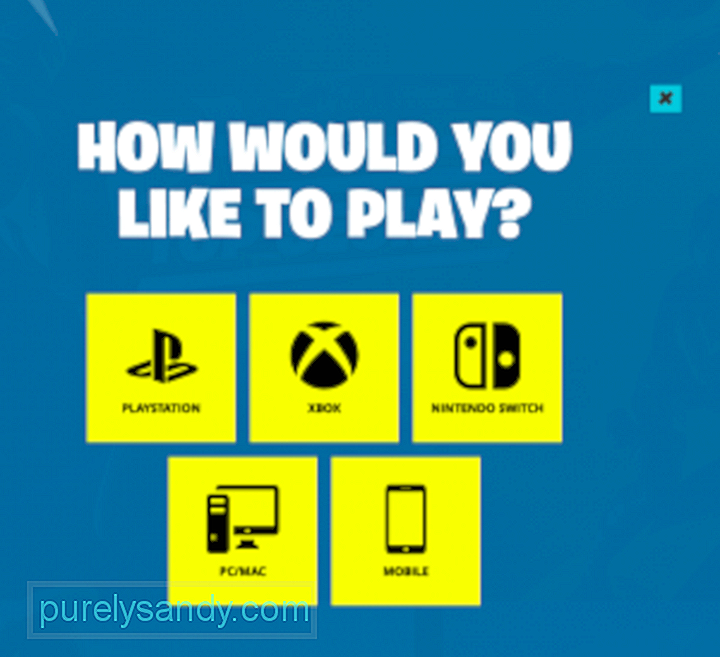
Prima di installare il gioco, assicurati che la tua connessione Internet sia stabile (per scaricare il programma di installazione e per giocare in seguito), che il tuo sistema sia stato ottimizzato utilizzando uno strumento di pulizia per Mac e che disponi di spazio di archiviazione sufficiente per eseguire il gioco.
Una volta che tutto è pronto, segui i passaggi seguenti per installare con successo il gioco Fortnite sul tuo Mac:
Una volta che il gioco è stato installato, ora puoi premere Gioca e lanciarti in una partita di Fortnite con i tuoi amici!
Come ottimizzare Fortnite per il tuo MacSfortunatamente, Fortnite non è stato progettato principalmente per i computer Mac . Non funziona così bene come su Windows, e questo è probabilmente dovuto al fatto che la maggior parte dei Mac ha una grafica integrata. Solo le ultime versioni dei Mac hanno GPU standalone, quindi sono tra i pochi modelli in grado di fornire la migliore esperienza Bornite.
È anche risaputo che Epic Games non si concentra molto sulla versione macOS del gioco, quindi riscontrerai alcuni bug di vecchia data che non sono stati ancora risolti dagli sviluppatori. Ad esempio, alcuni giocatori di Fortnite su Mac hanno segnalato di aver riscontrato problemi di texturing, schermata di caricamento bloccata, frame rate errati e altri errori. La disinstallazione e la reinstallazione del gioco Fortnite sul tuo Mac dovrebbero essere sufficienti.
I giochi ad alta intensità grafica, come Fortnite, possono essere piuttosto impegnativi per il tuo hardware. Quindi, quando decidi di voler giocare, assicurati di chiudere tutte le app e lasciare che Fortnite funzioni da solo. Ciò impedirebbe anche eventuali errori dovuti a incompatibilità del programma o a reimg insufficienti del computer.
Quando avvii Fortnite per la prima volta, il gioco dovrebbe rilevare automaticamente il tuo hardware e caricare le impostazioni consigliate. Questo rende molto più facile per i nuovi giocatori perché possono giocare direttamente senza dover configurare nulla. Ma se vuoi migliorare la tua esperienza, potresti voler regolare manualmente un paio di impostazioni di gioco relative alla qualità e alle prestazioni grafiche. La regolazione di queste configurazioni può aiutare il tuo Mac a eseguire Fortnite più velocemente e ad alleggerire il carico sul tuo hardware.
Ecco alcune delle impostazioni che puoi regolare:
Risoluzione dello schermoLa maggior parte dei Mac moderni è dotata con display Retina ad alta risoluzione. Ma per framerate migliori, dovresti probabilmente attenerti alla risoluzione 1080p. Questo dovrebbe portarti vicino a 60 FPS, che è il framerate ideale. Tuttavia, se questo non è possibile, arrivare a un livello superiore a 30 dovrebbe essere sufficiente per giocare e divertirsi un po' con il gioco.
Preset di qualitàHai la possibilità di scegliere tra Basso, Medio, Alto o Epico. Oppure puoi scegliere Auto, anche se avrai meno controllo sul gioco con quell'impostazione. Quello che puoi fare è iniziare da Basso, perché questo ti darà il maggior numero possibile di FPS o fotogrammi al secondo. Se il tuo Mac funziona bene con le impostazioni basse, prova a passare a medio e guarda come vanno le prestazioni di gioco. Se il gameplay è buono, puoi provare ad aumentare le impostazioni fino a ottenere il massimo dalle tue prestazioni.
VSyncNoto anche come sincronizzazione verticale, Sync è una tecnologia grafica che sincronizza il framerate del tuo videogioco con la frequenza di aggiornamento del tuo monitor da gioco. Dovresti abilitare VSync in ogni momento per ridurre la quantità di strappo dello schermo nel gioco. Ma, se pensi che stia costando troppe prestazioni al tuo Mac, puoi scegliere di spegnerlo.
ConclusioneEssendo uno dei videogiochi online più popolari oggi, non sorprende che molti utenti Mac siano anche tentati di installare Fortnite sui propri computer. Il processo di installazione è abbastanza semplice, anche se potrebbe essere necessario apportare alcune modifiche alle impostazioni del gioco poiché il gioco non è stato sviluppato per Mac. FPS, risoluzione dello schermo e impostazioni grafiche sono solo alcuni degli elementi che devi configurare per goderti l'esperienza completa di Fortnite sul tuo Mac.
Video Youtube: Come giocare a Fortnite sul tuo Mac
09, 2025

